Excel | Ogled dveh listov hkrati
- Računalniški tečaji
- Računalniški <br>triki
- Excel | Ogled dveh listov hkrati
Excel | Ogled dveh listov hkrati
Kako si hkrati ogledovati in primerjati dva ali več listov iste Excelove datoteke?
Zagotovo ste se že kdaj znašli v situaciji, ko ste želeli med seboj primerjati dva Excelova lista in ste skakali sem in tja in sem in tja med zavihki.
Postopek prikaza dveh listov znotraj enega zvezka
Rešitev je zelo enostavna.
- Najprej ponovno odpremo zvezek v novem oknu z ukazom na traku Ogled | Okno | Novo okno.

- Sedaj si obe odprti okni (istega delovnega zvezka) razporedimo znotraj Excela z ukazom prav tako na traku Ogled | Okno | Razporedi vse in izberemo želeno postavitev oken.

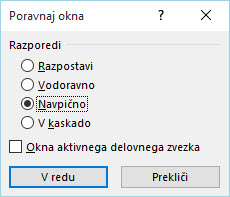
Sedaj si lahko želene liste po mili volji ogledujemo in jih primerjamo.
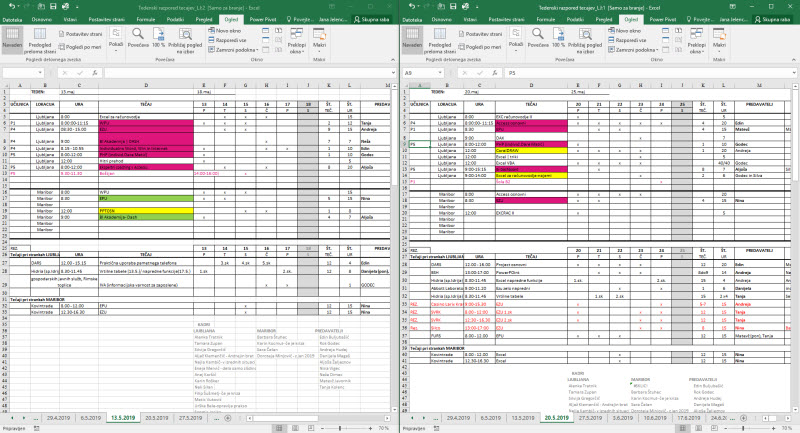
Vabljeni na tečaj Excel za poslovne uporabnike.

